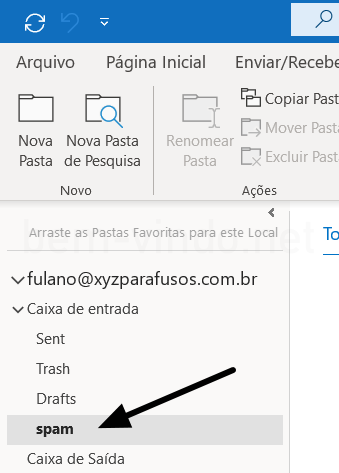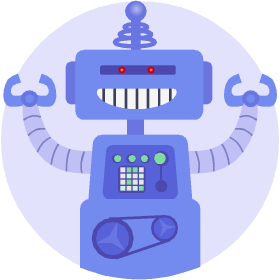Banco de dúvidas
Acessando a pasta de spam no Outlook
Se você ativou a pasta de spam pelo painel de controle da sua conta de hospedagem e deseja acessá-la pelo Outlook, siga estes passos:
Passo 1: abra o Outlook. Se não tem o Outlook no seu computador, você pode comprá-lo diretamente no site da Microsoft.
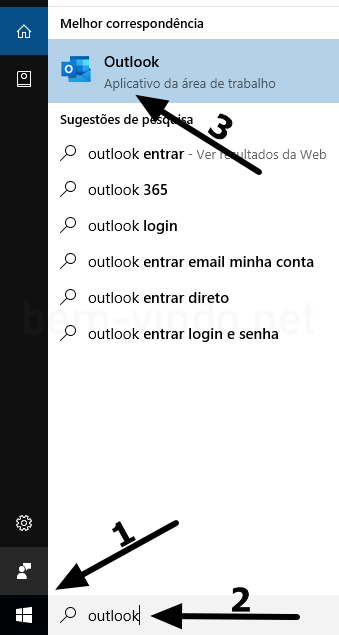
Passo 2: clique com o botão direito na sua conta, aparecerá um menu com opções. Clique em "Pastas IMAP...".
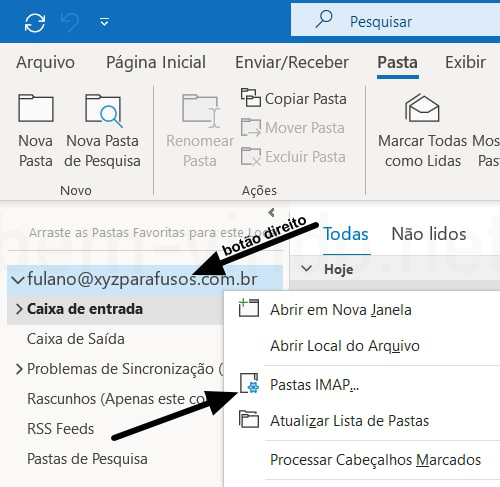
ATENÇÃO: se não aparece para você a opção "Pastas IMAP...", talvez você esteja acessando sua caixa postal via POP. Neste caso será preciso configurar outra conta no Outlook para acesso via IMAP.
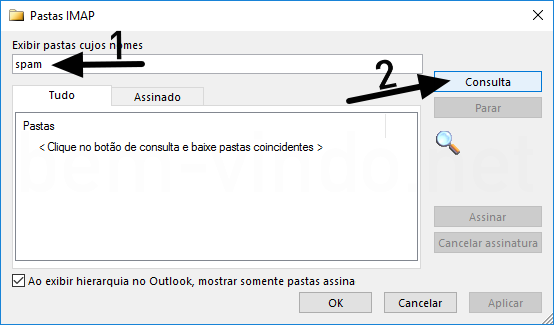
Passo 4: ao aparecer a pasta "Caixa de entrada.spam", clique para selecioná-la. Clique em "Assinar" e depois clique em "OK".
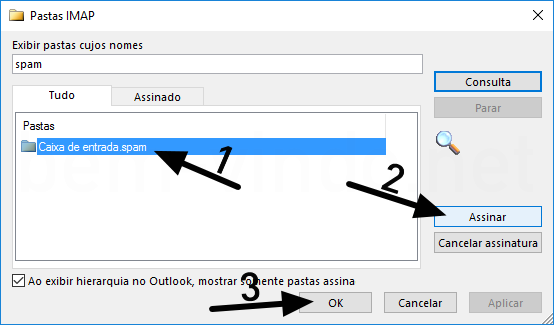
ATENÇÃO: se NÃO aparece "Caixa de entrada.spam" para você, certifique-se de que você ativou a caixa de spam no painel de controle.
Passo 5: pronto! Agora clique na sua "Caixa de entrada" para expandí-la.
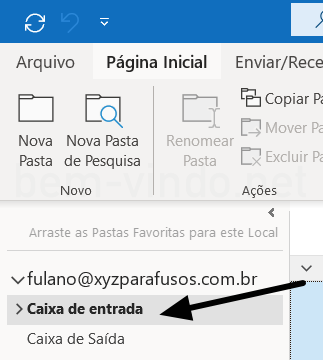
Passo 6: clique em "spam" para exibir o conteúdo da pasta de spam.